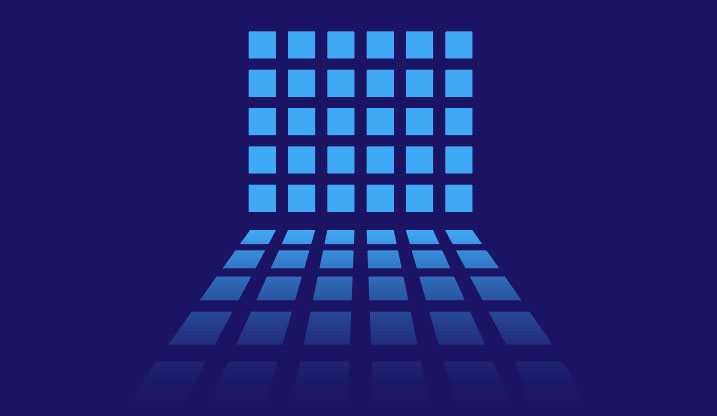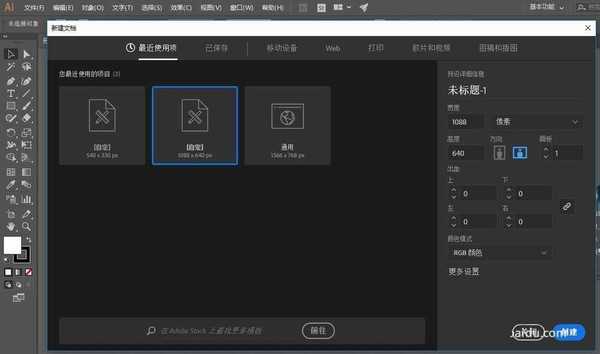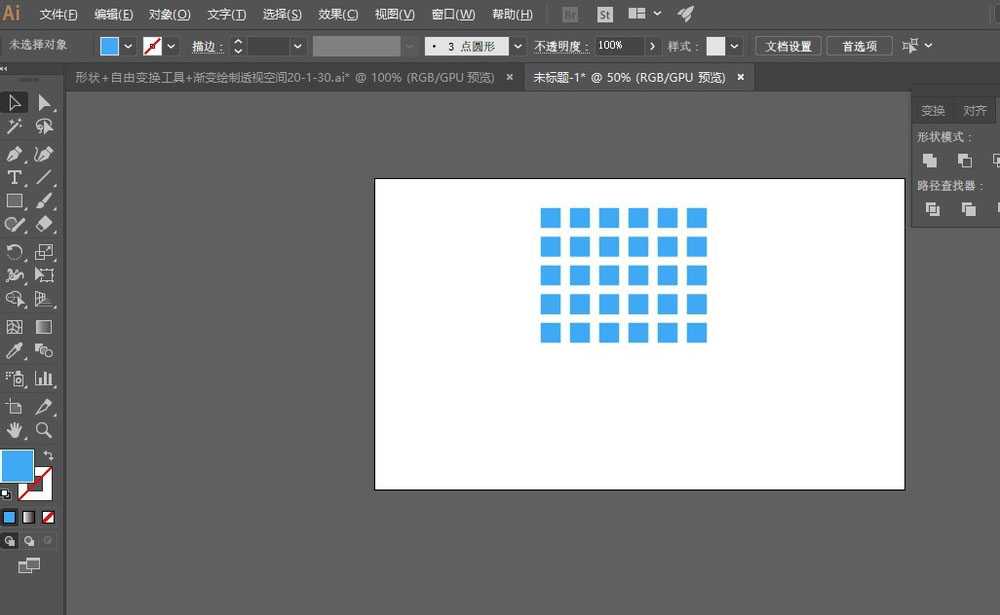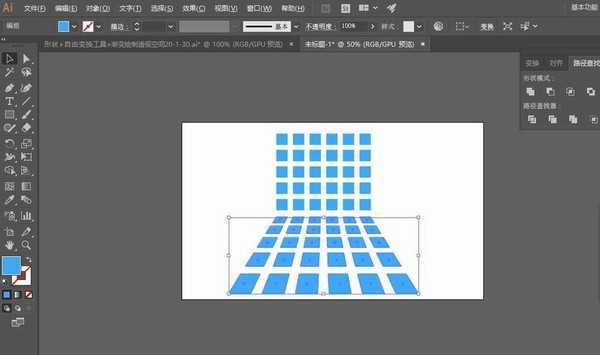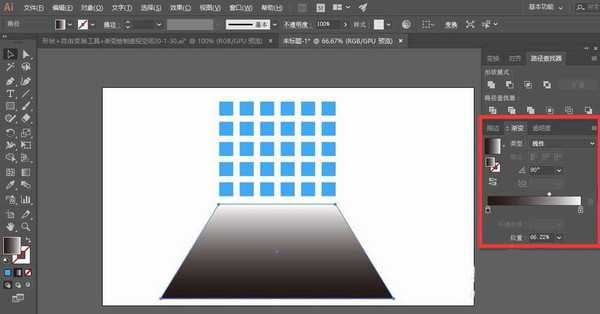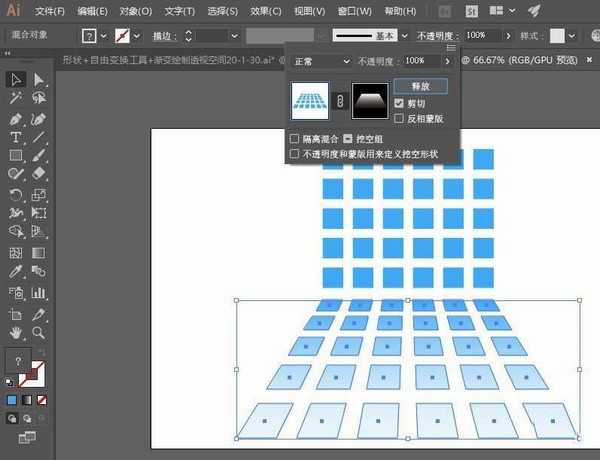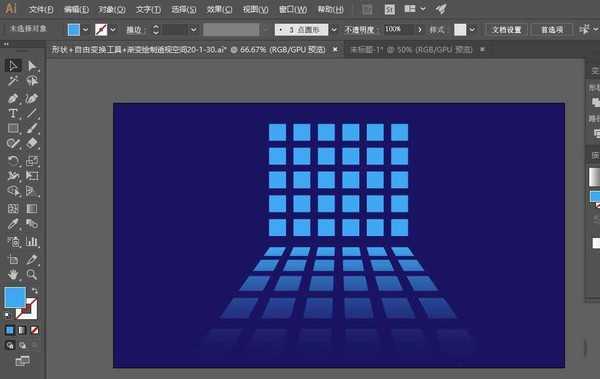经常使用ai设计矢量图,该怎么设计透视空间呢?下面我们就来看看ai设计透视空间的教程。
- 软件名称:
- Adobe Illustrator CC 2018 (AI) 中文安装版 64位
- 软件大小:
- 2GB
- 更新时间:
- 2017-10-20立即下载
1、打开ai软件,创建一个宽1088像素,高640像素的横向文档。
2、点击矩形工具,绘制一个宽40像素,高40像素的正方形,色值#3fa9f5,点击Alt键向右拖拽一个,然后按住ctrl+D键,重复复制,将横向复制的图形全选,点击Alt键向下拖拽,使竖向有相同形状。
3、全选ctrl+g编组,Alt键向下拖拽复制一个,用自由变换工具(快捷键E)点选又下角的角,同时按住键盘上的ctrl键,shift键,alt键,向右拖拽到合适位置,形成透视。
4、绘制一个和下方图形一样宽度和高度的矩形,用自由变换工具进行第三步一样的颜操作使新绘制的形状与透视面重合。色设为黑白渐变,角度设为-90°,点击反转渐变改变渐变方向(黑色表示想要遮盖的部分,白色表示要显示的部分)。渐变颜色上的滑块可以调整渐变的位置。
5、选中透视面和渐变面,点击不透明度的属性栏,点击小图形右侧的【制作蒙版】,就会变成具有透视空间的状态了。
6、为了方便观察,添加一个背景色色值为#1b1464的蓝色背景,ctrl+shift+【键将背景层置于底层,透视空间的绘制就完成了。
以上就是ai设计透视空间的教程,希望大家喜欢,请继续关注。
相关推荐:
ai怎么设计空间透视效果的线条?
ai怎么制作立体透视效果的数字标志?
AI怎么使用透视网格工具? ai透视网格工具的使用方法
ai,透视空间,ai透视
免责声明:本站文章均来自网站采集或用户投稿,网站不提供任何软件下载或自行开发的软件! 如有用户或公司发现本站内容信息存在侵权行为,请邮件告知! 858582#qq.com
稳了!魔兽国服回归的3条重磅消息!官宣时间再确认!
昨天有一位朋友在大神群里分享,自己亚服账号被封号之后居然弹出了国服的封号信息对话框。
这里面让他访问的是一个国服的战网网址,com.cn和后面的zh都非常明白地表明这就是国服战网。
而他在复制这个网址并且进行登录之后,确实是网易的网址,也就是我们熟悉的停服之后国服发布的暴雪游戏产品运营到期开放退款的说明。这是一件比较奇怪的事情,因为以前都没有出现这样的情况,现在突然提示跳转到国服战网的网址,是不是说明了简体中文客户端已经开始进行更新了呢?